Safari hat eine seltsame Art, die vollständige URL für Websites zu verbergen, die Sie geöffnet haben. In der Adressleiste wird beispielsweise Folgendes angezeigt laptopmag.com anstelle des vollständigen Pfads zum Artikel auf der Website (z. B. http://www.laptopmag.com/reviews/laptops/gigabyte-p37x-v5). Wenn Sie die vollständige Adresse der besuchten Seite und nicht nur den Domainnamen anzeigen möchten, können Sie das Verhalten von Safari ändern.
Zeigen Sie die vollständige Website-Adresse in Safari auf dem Mac an
1. Gehen Sie zu Safari > Einstellungen oder klicken Sie auf Befehl +, Tastenkombination.
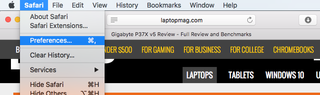
2. Klicken Sie auf die Registerkarte Erweitert.
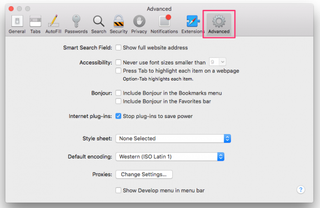
3. Aktivieren Sie das Kontrollkästchen „Vollständige Website-Adresse anzeigen“.
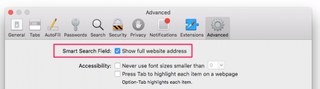
4. Schließen Sie das Fenster Einstellungen.
Sie sehen jetzt die gesamte Website-Adresse für Seiten, die Sie besuchen, genau wie in anderen Browsern.
Zeigen Sie die vollständige Website-Adresse in Safari in iOS an
Die iPad- und iPhone-Version von Safari hat keine Einstellung, um immer die vollständige URL anzuzeigen. Sie können jedoch auf die Adressleiste tippen, um die URL zu erweitern.
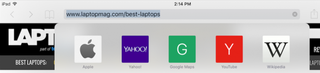
Sie müssen dies jedoch für jede Seite tun, die Sie auschecken möchten.
- So suchen Sie in Safari nach Text auf einer Webseite
- So stellen Sie kürzlich geschlossene Registerkarten und Fenster in Safari wieder her
- So schließen Sie geöffnete Registerkarten in Safari schnell
Aktuelle Nachrichten